動画の雑音を消すには?ノイズ除去で動画の音声をクリアにする方法6選【PC・スマホ対応】

撮影した動画を再生したとき、せっかくの映像を「ザー」「ブーン」といった煩わしい背景ノイズが入っていてがっかりした経験はありませんか?
本記事では、動画のノイズを除去して音声をクリアにする方法を、Windows・Mac・iPhone別に詳しく解説します。初心者でもできる方法から、プロが使う編集ソフトまで幅広く紹介するので、ぜひ参考にしてください。
動画にノイズや雑音が入る原因
動画に雑音やノイズが入ってしまう主な原因は、録音環境や機材の影響によるものです。
たとえば、屋外や人通りの多い場所で動画を撮影すると、風の音や車の走行音、人の話し声など、周囲の環境音がマイクに拾われることがあります。
また、マイクの性能や設定が合っていないと、サーッという音やハムノイズなどが発生しやすくなります。
音声を後から編集した際に音量のバランス調整やエフェクトのかけ過ぎでノイズが目立つようになるケースも少なくありません。
Windowsで動画の雑音を消すには
Windowsで動画のノイズを除去するには、軽量なAI動画ソフトを使ってノイズ除去する方法と、本格的な動画編集ソフトを使う方法の2種類があります。ここでは、その2つの方法についてそれぞれ詳しく解説します。
【おすすめ】軽量なAIソフトWinxvideo AIで動画のノイズを除去する方法
動画の雑音を消すには、AI技術を使った音声ノイズ除去ソフトを活用するのが最も手軽です。
近年は、AI(人工知能)が自動で音声を分析・分離し、不要なノイズを検出して動画の音声をクリアにしてくれるツールが増えています。
その中でも特におすすめなのが、軽量で使いやすい「Winxvideo AI」です。
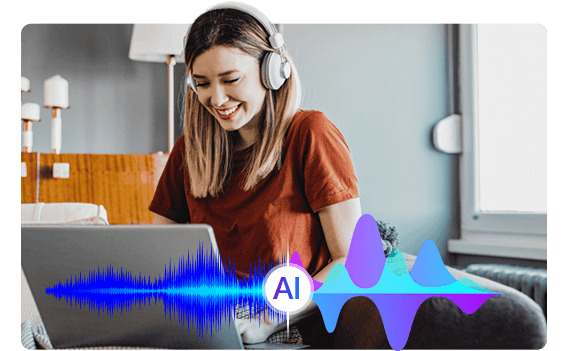
動画や音声ファイルをアップロードするだけで、AIが自動的に雑音や環境ノイズを自動的に除去し、誰でも簡単に高品質な音声に仕上げることができます。専門的な知識がなくても数クリックで操作できるため、パソコン初心者でも安心。
- Winxvideo AIを使った動画の音声ノイズ除去の手順
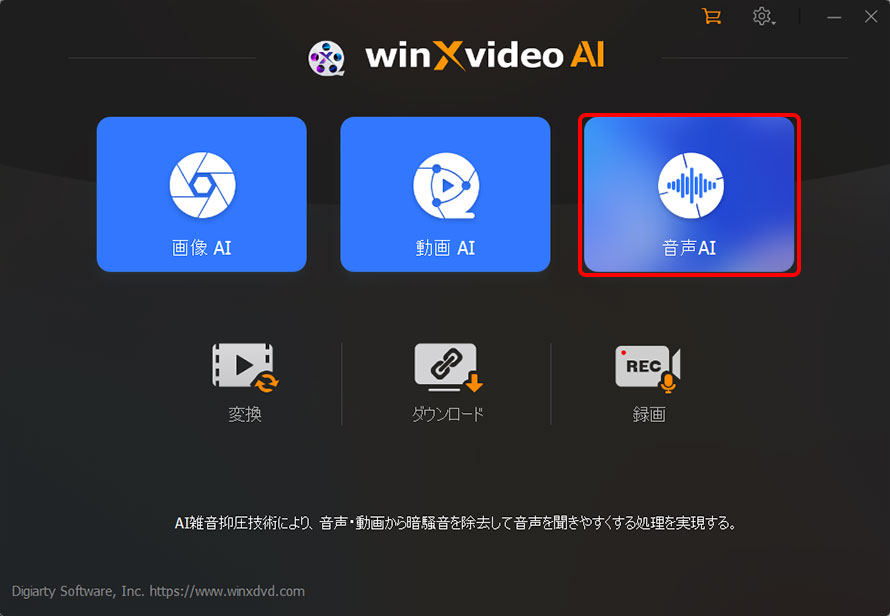
- 1Winxvideo AIを起動し、「音声AI」→「メディア追加」をクリックします。音声ノイズを除去したい動画ファイルを選択して読み込みましょう。
-
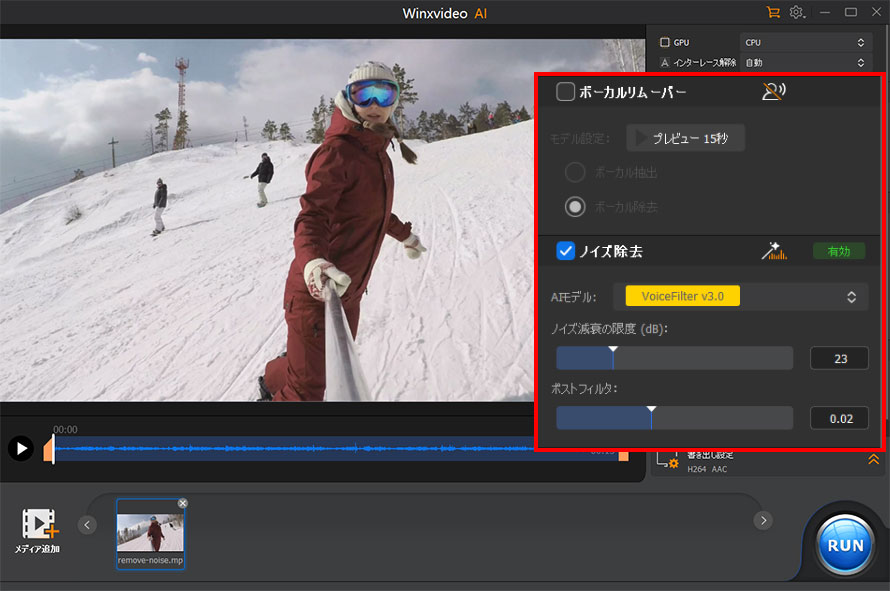
- 2画面右側の設定パネルで「ボーカルリムーバー」のチェックを外し、「ノイズ除去」にチェックを入れます。
- 好みのAIモデルを選択し、必要に応じて動画を再生しながら「ノイズ減衰の限度(dB)」のパラメータを調整しましょう。
- 「ノイズ除去」機能をオンにすると、「ザー」「ブーン」などの環境ノイズや雑音を自動で除去しながら、自然な音質を保ちながら動画の音声をクリアにしてくれます。
-
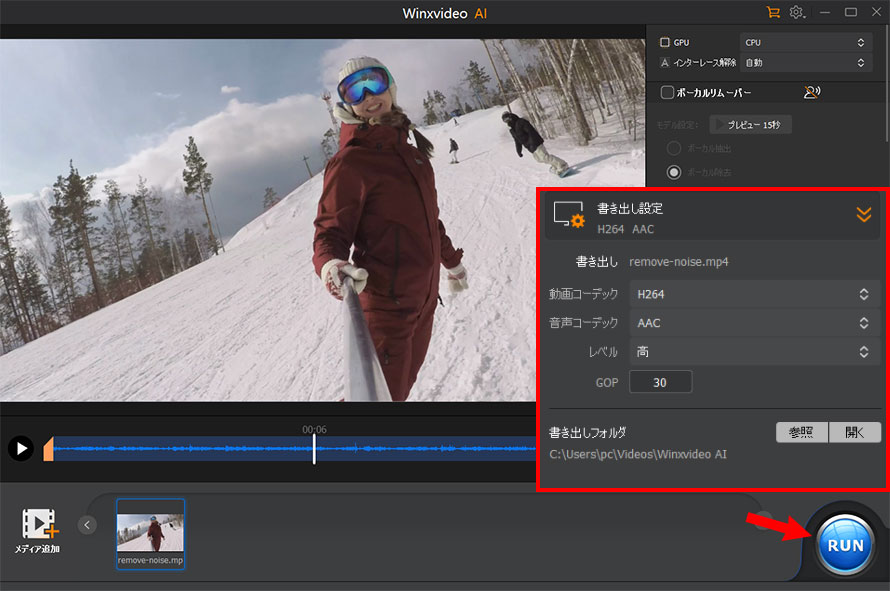
- 3右下の「書き出し設定」をクリックし、出力形式や保存先、品質などを設定します。
- 準備ができたら「RUN」ボタンを押すと、音声ノイズが除去されたクリアな動画を保存できます。
Winxvideo AIを使えば、複雑な編集をしなくても手軽に動画のノイズを除去し、クリアな音声に仕上げてくれます。録画した会議やインタビュー、Vlogなど、音質が気になる動画の仕上げに最適なツールです。
🔗 【公式サイト】Winxvideo AI 公式ページ
【上級者向け】動画編集ソフトAdobe Premiere Proでノイズ除去する方法
より細かい調整を行いたい、または本格的に動画編集を行っている方には、Adobe Premiere Pro の使用がおすすめです。業界標準の編集ツールとして広く知られますが、操作にはやや習熟が必要で、ある程度の専門知識も求められます。
- Adobe Premiere Proを使って動画の雑音を消す手順
- 1Premiere Proを起動し、雑音のある動画ファイルをタイムラインに配置します。
-
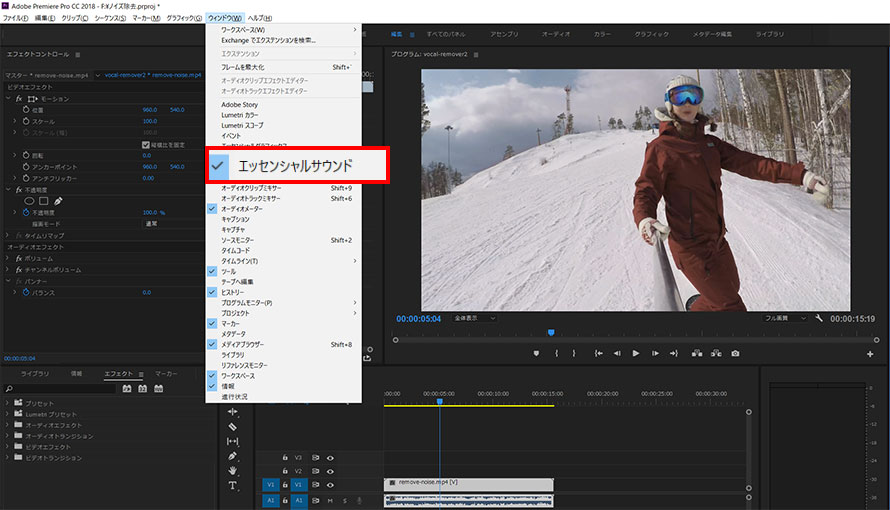
- 2画面上部のメニューバーから「ウィンドウ」→「エッセンシャルサウンド」を選択し、サウンド編集用のパネルを表示させます。
- 3「エッセンシャルサウンド」パネル内で「会話」 ボタンをクリックします。
-
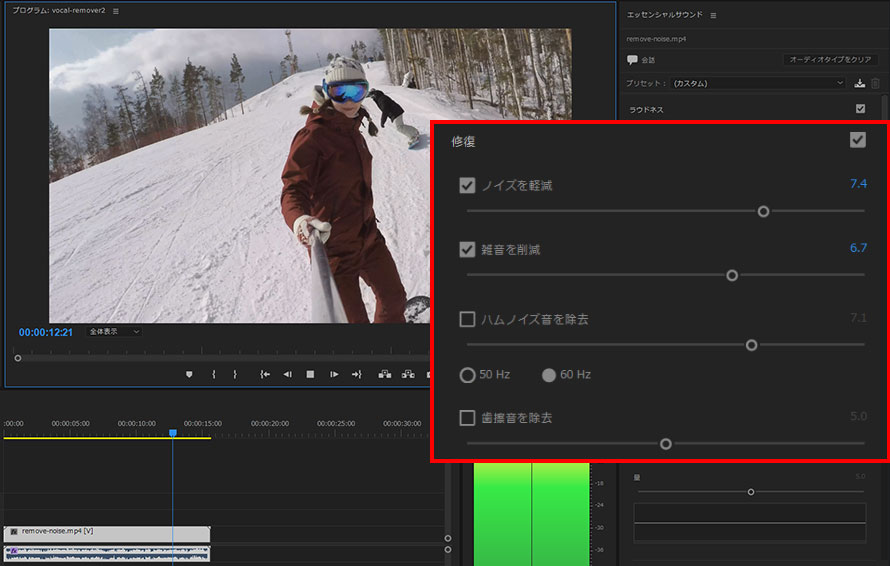
- 4「会話」設定内の「修復」セクションにチェックを入れて展開します。
- ノイズの種類に応じて、除去したい項目(例:「ノイズを低減」「ハムノイズを除去」など)にチェックを入れましょう。
- スライダーを右に動かすほど除去効果が強まりますが、数値を上げすぎると声がこもったり、ロボットみたいに歪んでいることがあります。除去具合を確認しながら調整するとよいでしょう。
- 5調整が終わったら、動画を書き出して完了です。
Premiere Proの「エッセンシャルサウンド」機能を活用すれば、環境音・風の音・ハムノイズなどさまざまな雑音を自然に抑えることができます。より詳しい手順は、次のページで解説しているので併せて参考にして下さい。
Macで動画の音声ノイズ除去するには
Windows同様、MacでもAIノイズ除去ソフトや動画編集ソフトを使って、動画のノイズを除去することが可能です。さらに、Macに標準搭載されている「iMove」を使えば手軽に動画の雑音を消すこともできます。
ここからは、それぞれの方法について具体的な手順を紹介します。
【おすすめ】軽量なAIソフトMacxvideo AIで動画のノイズを除去する方法
Macにも軽量で高性能なAIノイズ除去ソフトが数多く存在します。中でも「MacXvideo AI」が使いやすくておすすめです。
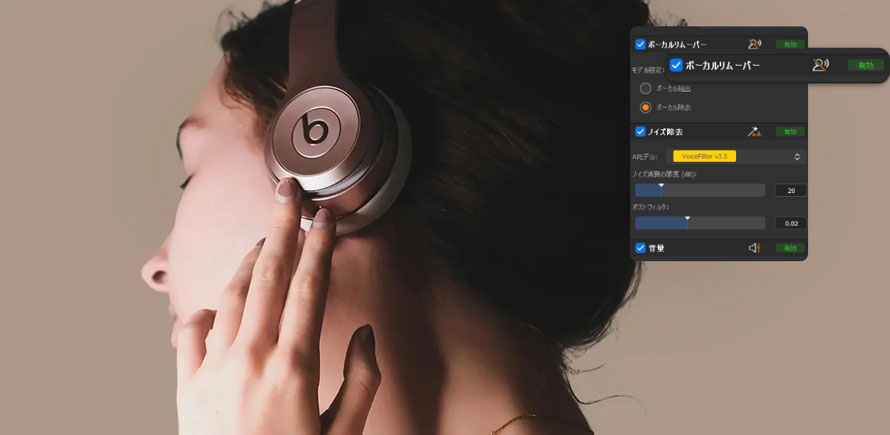
このソフトは「Winxvideo AI」のMac版として、AI技術で音声や動画に含まれる環境音や背景ノイズを自動的に除去してくれます。風切り音やキーボードの打鍵音、赤ちゃんの泣き声、静電気ノイズ、犬の吠え声など、さまざまな迷惑な雑音やノイズを効果的に軽減し、クリアな音声に仕上げられます。
さらに、Mac環境に最適化された設計により、軽快な操作性と高速な処理を実現します。
MacXvideo AIでの動画の雑音を消す手順は、Windows版とほぼ同じです。詳しい操作方法は、Windows版の手順を参考にしてください。
【上級者向け】動画編集ソフトFinal Cut Proでノイズ除去する方法
Macで本格的な動画編集を行うなら、Appleが開発するプロフェッショナル向けの動画編集ソフト「Final Cut Pro」は定番の選択肢です。
Premiere Proと同様に、高度な音声編集機能を備えており、動画から雑音やノイズを効果的に除去して、クリアな音声に仕上げることができます。
- Final Cut Proを使って動画の雑音を消す手順
- 1Final Cut Proを起動し、動画ファイルを読み込んでタイムラインに配置します。
- 2画面右上のインスペクタエリアで、スピーカーのアイコンをクリックします。
- 3「オーディオ補正」セクションで「声を分離」にチェックを入れ、背景雑音を自動的に除去できます。「量」スライダーを動かして除去の強さを調整しましょう。
- また、「ノイズ除去」「ハムの除去」を併用することで、複数種類の雑音にも対応できます。
- 4調整が完了したら、右上の共有アイコンから動画ファイルを書き出します。
【無料】Mac標準搭載のiMovieで動画のノイズを除去する方法
Macには標準で搭載されている「iMovie」を使えば、追加のソフトウェアをインストールしなくても無料で動画のノイズを除去することもできます。
複雑なノイズに対応できませんが、日常的な環境音やハムノイズ、雑音の軽減であれば効果が期待できます。
- iMovieを使って動画の音声ノイズ除去の手順
- 1iMovieを起動し、ノイズ除去したい動画をタイムラインにドラッグ&ドロップします。
- 2プレビュー画面の上部にある波形(グラフ)アイコンをクリックします。
- 3表示されたメニューから「背景ノイズを軽減」のチェックを入れると、自動的にノイズ除去が行われます。横のスライダーでノイズ軽減の強さを調整できます。
iPhoneで動画の雑音を消すには
iPhone版のiMovieアプリでは、背景ノイズ除去機能が搭載されていません。そのため、iPhoneで撮影した動画の雑音を消したい場合は、サードパーティー製のノイズ除去アプリを活用するのがおすすめです。ここでは、代表的な2つを紹介します。
1.VideoProc Editor(完全無料):
完全無料で使える動画編集アプリで、音声編集機能も豊富に搭載されています。ノイズ除去エフェクトを適用するだけで、面倒な設定なしに動画の雑音を簡単に消すことが可能です。さらに、速度変更、キーフレーム設定、BGM抽出など、多彩な編集機能にも対応しています。
🔗
iPhone版(App Store):VideoProc Editorをダウンロード →
🔗
Android版(Google Play):VideoProc Editorをダウンロード →
2.CapCut(アプリ内課金あり)
TikTokを運営するByteDance社が開発した動画編集アプリです。内蔵のノイズ除去機能により、動画内の風切り音・環境音などを自動的に除去できます。直感的な操作画面で、数回のタップだけで音声をクリアに補正できます。
🔗
iPhone版(App Store):CapCutをダウンロード →
🔗
Android版(Google Play):CapCutをダウンロード →
まとめ
本記事では、Windows・Mac・iPhoneで動画のノイズを除去する方法についてご紹介しました。
- • 手軽に済ませたい方:「Winxvideo AI」(Macxvideo AI)や「iMovie」を使えば、面倒な設定なしで動画の音声ノイズを自動で検出・除去できます。
- • プロ級の品質を求める方:Adobe Premiere Pro や Final Cut Proがおすすめです。複雑なノイズ除去や音声補正が可能で、クオリティの高い仕上がりを実現できます。
- • iPhoneユーザー:「VideoProc Editor」や「CapCut」を使えば、スマホでも簡単に動画の雑音を軽減できます。
動画再生時に「聞き取りにくい」「雑音が気になる」と感じたら、ぜひ本記事で紹介した方法を試して、クリアな音声の動画に仕上げてみてください。




